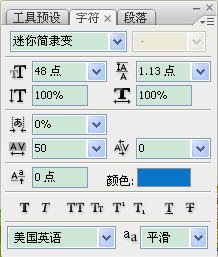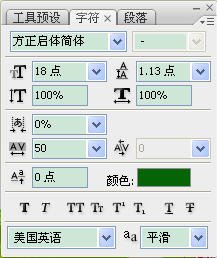|
第七步:使用竖排文字工具(快捷键T),前景色设置成蓝色,可以在蓝蝴蝶上吸引(颜色代码0477c9)输入“蝶”字;文字设置效果见[图片9],得到效果见[图片10];
第八步:使用竖排文字工具(快捷键T),前景色设置成深绿色(颜色代码016606),输入文字“是姑娘迎风飘飞的彩裙”;文字设置效果见[图片11],得到效果见[图片12];
第九步:使用竖排文字工具(快捷键T),前景色设置成深绿色(颜色代码016606),输入文字“多情而迷离”;文字设置效果见[图片11],得到效果见[图片13];
第十步:使用竖排文字工具(快捷键T),前景色设置成深绿色(颜色代码016606),输入文字“不要盘恒于我的心田”;文字设置效果见[图片11],得到效果见[图片14];
第十一步:使用竖排文字工具(快捷键T),前景色设置成深绿色(颜色代码016606),分别输入文字“不要栖息在我的肩头、要知道我是这世上匆忙的过客、在下一个冬季来临之前、一个人继续朝春天的方向走去”;文字设置效果见[图片11],得到效果见[图片15];
第十二步:打开紫蝴蝶素材(快捷键ctrl+o),复制两层,使用【编辑-自由变换】命令,调整蝴蝶大小,选择三层黑蝴蝶,旋转适当角度。得到效果见[图片16];
第十三步:为图片文字部分不显得单调,在背景图层上面新建一个图层,前景色设置为05b332使用花朵笔刷,笔刷调整一下大小,我调整成200,在图片适当位置画上笔刷,设置不透明度为10%,得到效果见[图片17];
第十四步:前期准备工作到现在就全部结束了,【窗口-动画】把动画面板调出来,新建二十帧,一共二十一帧。第一帧隐藏所有文字图层、蝴蝶图层,显示小姑娘的最下面一层,效果见[图18];
第十五步:第二帧增加显示“春天的”文字图层、黑蝴蝶与蓝蝴蝶的一层,小姑娘变换一层,效果见[图19];
第十六步:第三帧增加显示紫蝴蝶图层、蝴字图层,黑蝴蝶、蓝蝴蝶与小姑娘变换一层,效果见[图20]
第十七步:第四帧增加显示蝶字图层,紫蝴蝶、黑蝴蝶、蓝蝴蝶与小姑娘均变换一层,效果见[图21];
第十八步:第五帧增加显示一列文字图层,紫蝴蝶、黑蝴蝶、蓝蝴蝶与小姑娘均变换一层,效果见[图22];
第十九步:以后各帧均增加显示一列文字图层,紫蝴蝶、黑蝴蝶、蓝蝴蝶与小姑娘均变换一层,直到所有文字图层全部显示,效果见[图23];
最终效果:
|